word调整表格大小的方法在哪里 word里表格的大小怎么调整
更新时间:2023-01-30 10:15:02作者:xinxin
很多用户在日常编辑word文档的过程中,难免也需要在文档中添加一些表格来方便他人更好的浏览,可是每次在word文档中添加表格的过程中,却总是会出现文字编辑时表格宽度不够的情况,对此word里表格的大小怎么调整呢?今天小编就来告诉大家word调整表格大小的方法。
具体方法:
1、打开word文档,插入表格用来做演示。
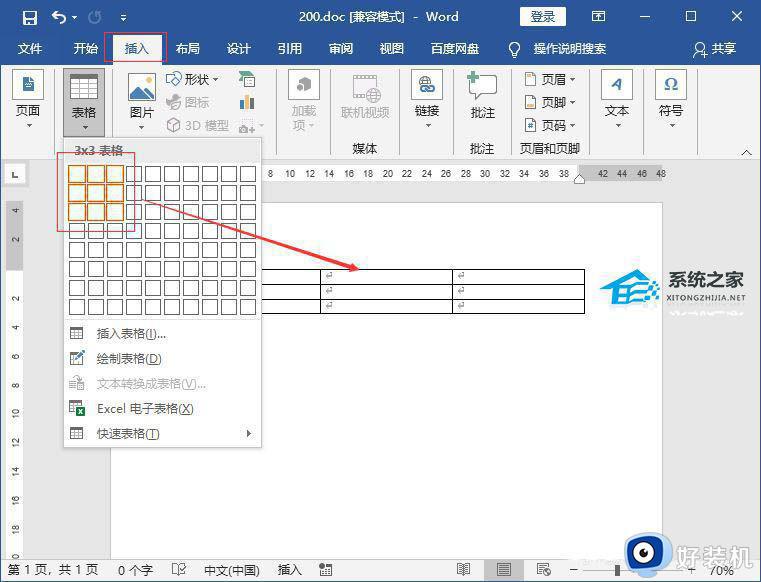
2、点住表格右下角方块,拖动即可调整表格大小。
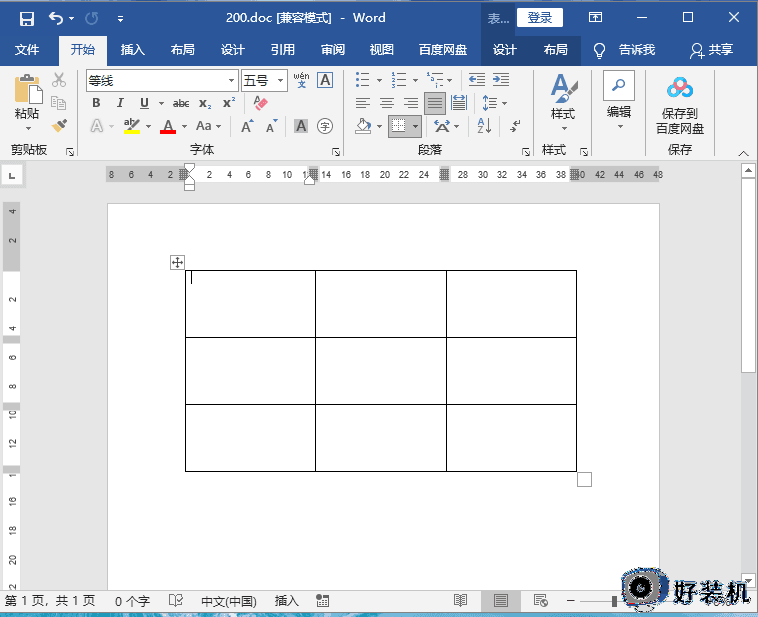
3、点击表格左上角十字选中表格,在“表格工具”-“布局”中手动设置“高度、宽度”也可以调整表格大小。
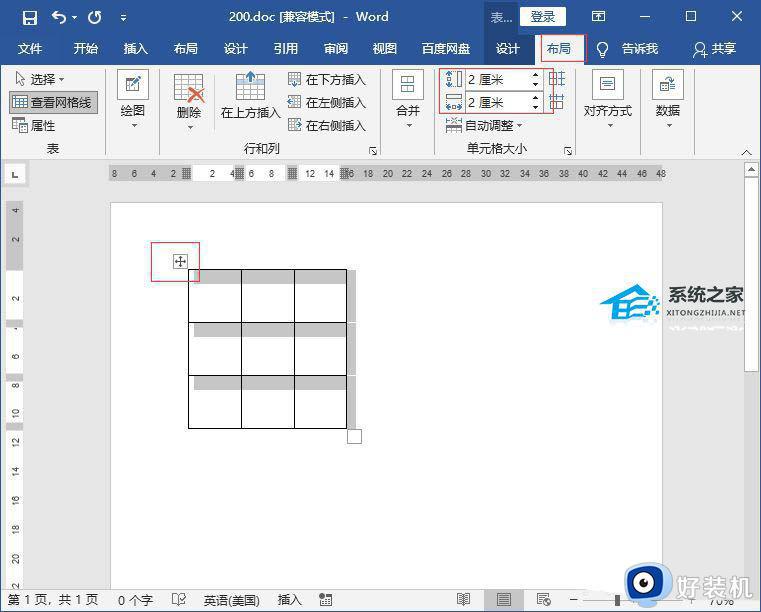
4、选中表格,鼠标右键点击“表格属性”。
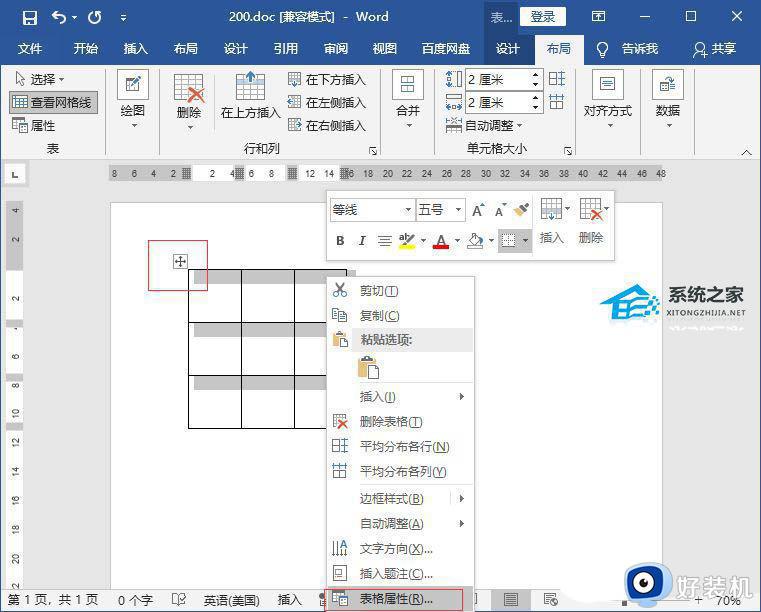
5、打开表格属性面板,设置“行”中的指定高度,可以改变表格高度大小。
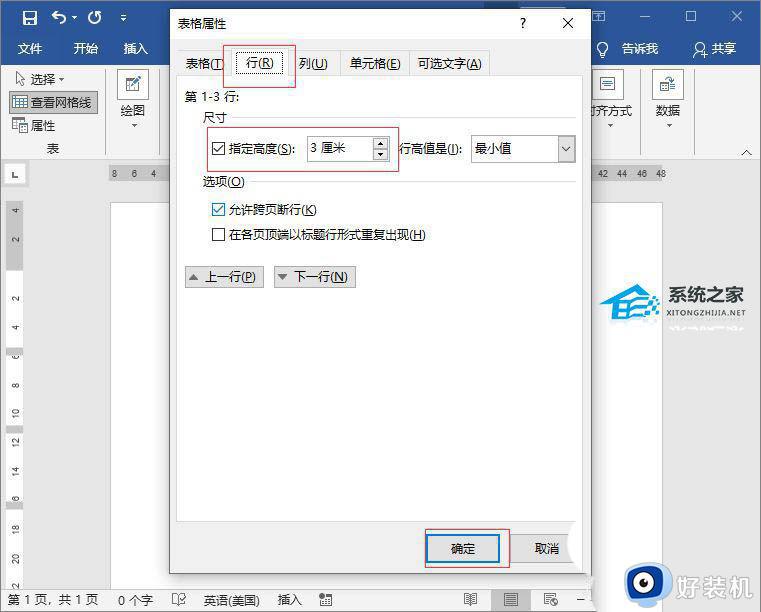
6、打开表格属性面板,设置“表格”中指定宽度,可以改变表格宽度大小。

上述就是小编教大家的word调整表格大小的方法了,如果有不了解的用户就可以按照小编的方法来进行操作了,相信是可以帮助到一些新用户的。
word调整表格大小的方法在哪里 word里表格的大小怎么调整相关教程
- word表格调整行高在哪里 word表格行高在哪里设置
- word表格怎么调整行间距 word表格里调整行间距的方法
- word里边表格如何单独调整一个单元格
- word行高和列宽在哪里设置 word表格的列宽和行高怎么设置
- 从excel复制到word的表格怎么调整 把excel表格复制到word文档怎么调合适
- excel表格导入word太大怎么调整大小 excel表格导入word太大怎样缩小尺寸
- word表格怎么加行数 word里面的表格怎么增加行数
- word表格首行重复出现怎么设置 word怎么设置每页第一行一样
- wps行高怎么设置word文档 wps行高在word里怎么设置
- word表格里画斜线怎么画 word表格画斜线怎么画然后打字
- 电脑无法播放mp4视频怎么办 电脑播放不了mp4格式视频如何解决
- 电脑文件如何彻底删除干净 电脑怎样彻底删除文件
- 电脑文件如何传到手机上面 怎么将电脑上的文件传到手机
- 电脑嗡嗡响声音很大怎么办 音箱电流声怎么消除嗡嗡声
- 电脑我的世界怎么下载?我的世界电脑版下载教程
- 电脑无法打开网页但是网络能用怎么回事 电脑有网但是打不开网页如何解决
电脑常见问题推荐
- 1 b660支持多少内存频率 b660主板支持内存频率多少
- 2 alt+tab不能直接切换怎么办 Alt+Tab不能正常切换窗口如何解决
- 3 vep格式用什么播放器 vep格式视频文件用什么软件打开
- 4 cad2022安装激活教程 cad2022如何安装并激活
- 5 电脑蓝屏无法正常启动怎么恢复?电脑蓝屏不能正常启动如何解决
- 6 nvidia geforce exerience出错怎么办 英伟达geforce experience错误代码如何解决
- 7 电脑为什么会自动安装一些垃圾软件 如何防止电脑自动安装流氓软件
- 8 creo3.0安装教程 creo3.0如何安装
- 9 cad左键选择不是矩形怎么办 CAD选择框不是矩形的解决方法
- 10 spooler服务自动关闭怎么办 Print Spooler服务总是自动停止如何处理
